Может наступить время, когда вы захотите заблокировать публичный доступ к определенным программам на вашем компьютере.
Хотя вы можете устанавливать блокировки или устанавливать пароли для папок и программ со сторонними приложениями, есть также возможность сделать это в самой Windows. В этой статье вы узнаете, как помешать кому-либо использовать программное обеспечение в Windows 10.
Как запретить пользователям использовать программное обеспечение в Windows 10?
Есть несколько способов запретить пользователям использовать программное обеспечение в Windows 10.
Вариант первый: заблокировать доступ к программам, отредактировав Реестр
Важно: перед тем, как продолжить этот метод, рекомендуется настроить точку восстановления системы, к которой вы можете вернуться, если позже захотите отменить изменения. После того, как вы настроили точку восстановления, вы можете продолжить следующие шаги:
- Используйте комбинацию Win + R, чтобы вызвать Run.
- В текстовом поле программы введите «regedit» и нажмите «ОК».
- Откройте следующий путь реестра: HKEY_CURRENT_USER SOFTWARE Политики Microsoft Windows CurrentVersion.
- Вы должны увидеть ключ проводника в разделе Политики. В противном случае щелкните правой кнопкой мыши «Политики» и выберите «Создать»> «Ключ». Вам будет предложено ввести название ключа: положить в «Проводник».
- Щелкните новый ключ проводника. Затем щелкните правой кнопкой мыши пустое место в правой части редактора реестра и выберите «Создать»> «DWORD» (32-разрядный).
- Теперь введите следующий заголовок для нового DWORD: «DisallowRun».
- Дважды щелкните только что созданный DWORD DisallowRun и откройте его окно редактирования.
- В поле «Значение» введите «1» и нажмите «ОК».
- Щелкните правой кнопкой мыши раздел Explorer, выберите New> Key и введите DisallowRun в качестве имени нового подраздела.
- Затем щелкните правой кнопкой мыши новый подраздел. В контекстном меню выберите «Создать»> «Строковое значение».
- Введите «1» в качестве заголовка строкового значения.
- Теперь откройте окно редактирования строки, дважды щелкнув значение 1 строки.
- В поле «Значение» прямо под полем «Имя значения» введите имя программы, которую не нужно запускать, и нажмите «ОК».
- Наконец, закройте окно редактора реестра.
Если вы хотите, чтобы на вашем ПК с Windows 10 не запускались другие программы, вам нужно будет ввести имена этих программ в виде строковых значений в разделе DisallowRun. Имена строковых значений необходимо будет соответствующим образом изменить: введите «2» в качестве имени значения для второй программы, которую вы хотите заблокировать, введите «3» для третьей программы, которую вы хотите заблокировать, и так далее.
Как запретить запуск любой программы на компьютере или ноутбуке в Windows 10, 8 или 7 🚀🛑💻
Вариант второй: заблокировать доступ к программам через редактор групповой политики
Если вы используете Windows 10 Pro или Enterprise, у вас есть возможность запретить запуск программного обеспечения с помощью редактора групповой политики, поэтому вам не нужно будет редактировать реестр. С помощью редактора групповой политики вы можете использовать параметр Запускать только указанные приложения Windows. Вот как это сделать:
Обратите внимание, что указанные выше действия остановят запуск выбранных программ для всех пользователей. Если вы хотите заблокировать доступ к определенным программам для определенных пользователей, вам нужно будет выполнить несколько дополнительных шагов.
Как запретить другим пользователям использовать программы на моем компьютере с Windows?
Чтобы заблокировать доступ к определенным программам для определенных пользователей, вам необходимо добавить оснастку редактора объектов групповой политики в консоль управления Microsoft. Вот как действовать:
- Используйте комбинацию клавиш Win + Q, чтобы вызвать Кортану.
- В поле поиска введите «mmc.exe» и откройте его.
- В окне запроса UAC нажмите Да.
- Перейдите в Файл> Добавить / удалить оснастку.
- В новом окне выберите Редактор объектов групповой политики и нажмите Добавить.
- В окне «Выбор объекта групповой политики» нажмите «Обзор».
- В окне «Обзор объекта групповой политики» выберите вкладку «Пользователи».
- Теперь выберите учетную запись, к которой вы хотите применить ограничение.
- Щелкните ОК, а затем Готово.
- В окне «Добавить или удалить оснастки» нажмите ОК.
- Перейдите в Файл> Сохранить как.
- В окне «Сохранить как» введите имя нового файла и нажмите «Сохранить».
- Дважды щелкните только что сохраненный файл MSC, чтобы применить ограничения к выбранной учетной записи или учетным записям.
- Откроется окно редактора групповой политики, и вам нужно будет выбрать программу или программы, которые вы хотите заблокировать, выполнив действия, описанные выше.
Вот и все: вот как вы можете запретить пользователям использовать определенное программное обеспечение в Windows 10. Однако, как упоминалось выше, мы настоятельно рекомендуем вам настроить точку восстановления до внесения этих изменений, чтобы вы всегда могли вернуться.
Чтобы обеспечить бесперебойную работу вашей системы, мы рекомендуем вам установить надежную программу защиты от вредоносных программ. Auslogics Anti-Malware была специально разработана для регулярного сканирования вашей системы и защиты ее даже от самых редких угроз безопасности данных.
Вы предпочитаете устанавливать ограничения доступа для программ в Windows или использовать для этой цели стороннее приложение? Поделитесь в комментариях ниже.
Действия по блокировке запуска определенных приложений в Windows 10
В этой статье мы поделимся подробным руководством о том, как заблокировать запуск определенных приложений на компьютере с Windows 10. Процесс будет простым, но вам нужно выполнить некоторые действия.
Шаг 1. Прежде всего, нажмите одновременно клавиши Windows Key + R, чтобы открыть диалоговое окно «Выполнить».

Шаг 2. В диалоговом окне «Выполнить» введите gpedit.msc и нажмите кнопку «ОК».

Шаг 3. Откроется редактор локальной групповой политики.

Шаг 4. Теперь перейдите по следующему пути: Конфигурация пользователя > Административные шаблоны > Система.

Шаг 5. Найдите и дважды щелкните элемент «Не запускать указанные приложения Windows» на правой панели.

Шаг 6. В открывшемся окне выберите «Включено» и в параметрах нажмите кнопку «Показать».
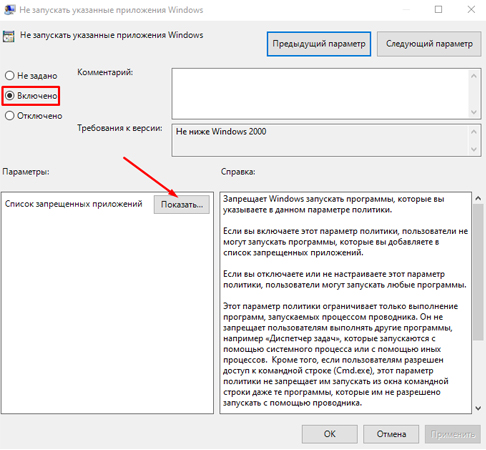
Шаг 7. Теперь вам нужно создать список программ, которым вы хотите заблокировать запуск. Вам необходимо ввести имя исполняемого файла приложения, чтобы иметь возможность заблокировать его. Исполняемые файлы заканчиваются на .exe. Например, если вы хотите заблокировать Aida64, вам нужно ввести Aida64.exe.

Шаг 8. Просто введите имя исполняемого файла и нажмите кнопку «ОК». В окне «Не запускать указанные приложения Windows» также подтвердите действие кнопкой «ОК».

Шаг 10. Чтобы отменить изменения, выберите «Не задано» на шаге № 6.
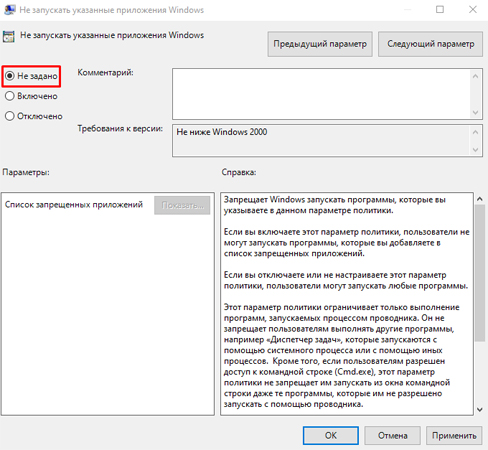
На этом все! Теперь вы знаете, как с помощью нескольких простых шагов можно запретить запуск определенных приложений в Windows 10. Если у вас есть какие-либо вопросы по этому поводу, пожалуйста, задавайте их в комментариях.
Источник: telefony-gid.ru
Как заблокировать приложение на моем ноутбуке?
Как использовать блокировку настольных приложений. Чтобы выбрать, какие приложения вы хотите заблокировать, выберите «Управление заблокированными настольными приложениями» в меню Freedom. Затем откроется окно, в котором вы можете выбрать приложения, которые хотите заблокировать. Нажмите на приложения, которые хотите заблокировать, а затем нажмите «Сохранить».
Как заблокировать приложение в Windows 10?
В Microsoft Windows 10 вы можете установить Брандмауэр Защитника Windows для блокировки или разблокировки определенных приложений. Вот как. Нажмите кнопку «Пуск», затем введите «брандмауэр». Выберите параметр «Брандмауэр Защитника Windows».
Как я могу заблокировать определенные приложения?
Первый выберите вкладку «Черные списки» внизу и нажмите «Управление». рядом с заблокированными приложениями. 5. Затем вы увидите экран всех приложений вашего телефона Android. Отсюда вы можете выбрать, какие приложения вы хотите заблокировать во время сеанса блокировки Freedom.
Как ограничить разрешения в Windows 10?
- Выберите «Настройки».
- Коснитесь Аккаунты.
- Выберите Семья и другие пользователи.
- Нажмите «Добавить кого-нибудь на этот компьютер».
- Выберите «У меня нет данных для входа этого человека».
- Выберите «Добавить пользователя без учетной записи Microsoft».
Как заблокировать или разрешить определенные приложения для Windows?
Щелкните правой кнопкой мыши раздел Explorer и выберите New> Key.. Назовите новый ключ DisallowRun, как уже созданное вами значение. Теперь пора начать добавлять приложения, которые вы хотите заблокировать. Вы сделаете это, создав новое строковое значение внутри ключа DisallowRun для каждого приложения, которое хотите заблокировать.
Как выключить программы при запуске?
На большинстве компьютеров с Windows вы можете получить доступ к диспетчеру задач, нажав Ctrl + Shift + Esc, затем щелкнув вкладку Автозагрузка. Выберите любую программу в списке и нажмите кнопку «Отключить», если вы не хотите, чтобы она запускалась при запуске.
Как ограничить доступ в Интернет на моем ноутбуке?
Нажмите Управление семейными настройками в Интернете , чтобы открыть страницу родительского контроля Microsoft Family в вашем веб-браузере. В пунктах меню справа вы можете отслеживать активность каждого ребенка и устанавливать ограничения родительского контроля.
Как я могу заблокировать определенный веб-сайт?
- Откройте браузер и перейдите в Инструменты (alt + x)> Свойства обозревателя. Теперь щелкните вкладку «Безопасность», а затем щелкните красный значок «Ограниченные сайты». Нажмите кнопку Сайты под значком.
- Теперь во всплывающем окне вручную введите веб-сайты, которые вы хотите заблокировать, по одному. Щелкните Добавить после ввода названия каждого сайта.
Есть ли приложение, которое может блокировать другие приложения?
Пользователи Android, это для вас. AppBlock позволяет пользователям Android временно блокировать отвлекающие приложения на своем телефоне, давая им больше времени, чтобы сосредоточиться на вещах, которые действительно требуют их внимания. Это одно из самых простых приложений, которое мы нашли, и оно не отслеживает ваше использование.
Есть ли приложение для блокировки приложений?
Пользователи Android могут использовать AppBlock чтобы временно заблокировать любое приложение или уведомление без необходимости отслеживать ваше использование. Это не только простой в использовании инструмент, но вы также можете указать, когда и где вы хотите заблокировать эти отвлекающие приложения.
Как ограничить определенные приложения на Android?
- Запустите Google Play Store.
- В правом верхнем углу экрана коснитесь значка профиля.
- Коснитесь «Настройки».
- Прокрутите вниз до раздела «Пользовательский контроль» и нажмите «Родительский контроль».
- Включите «Родительский контроль».
- Создайте PIN-код и нажмите «ОК».
- Подтвердите свой PIN-код и нажмите «ОК».
Как ограничить права доступа к папке?
- В проводнике Windows щелкните правой кнопкой мыши файл или папку, с которыми хотите работать.
- Во всплывающем меню выберите «Свойства», а затем в диалоговом окне «Свойства» перейдите на вкладку «Безопасность».
- В поле со списком «Имя» выберите пользователя, контакт, компьютер или группу, чьи разрешения вы хотите просмотреть.
Как мне разрешить доступ только к одному компьютеру за раз?
Конфигурация компьютера> Параметры Windows> Параметры безопасности> Локальные политики> Назначение прав пользователя> Разрешить локальный вход. Просто удалите пользователей / группы, которым вы не хотите входить, и снова добавьте пользователя, с которым вы хотите войти. Следует помнить, что вам нужно убедиться, что вы не удалили «Администраторы».
Как ограничить папку?
- Теперь щелкните вкладку «Безопасность» в окне свойств папки, а затем нажмите кнопку «Изменить».
- Нажмите кнопку «Добавить», чтобы открыть окно «Выбрать пользователей или группу».
Источник: ch-pik.ru
Как заблокировать клавиатуру на ноутбуке

Часто случается ситуация, когда необходимо на определенное время отключить клавиатуру. Хотите ограничить доступ ребенка или домашних животных к аппаратуре, подключить внешнее устройство или исключить постороннее пользование оборудованием, воспользуйтесь следующими советами!
Как заблокировать клавиатуру комбинацией клавиш
Чтобы произвести эту операцию, можно использовать несколько кнопок. Сложность для пользователей заключается лишь в том, что для каждой модели ноутбука требуемая комбинация выглядит по-разному.
Приведем существующие сочетания.
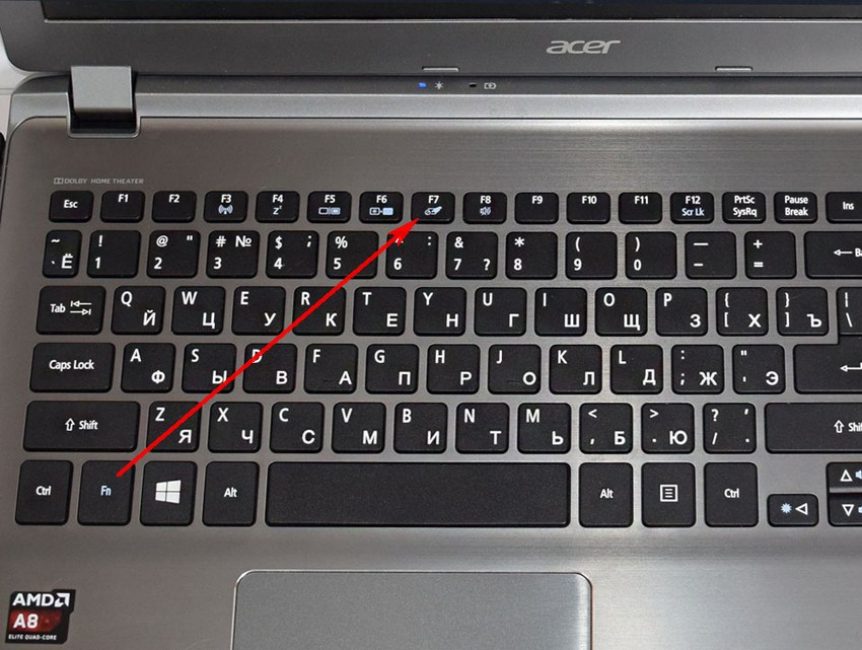
- Беспроигрышным вариантом решения вопроса для ноутбука любой модели с установленной на него оперативной системой Windows является запрос Win+L.
- «Вызвать» блокировку возможно при помощи одновременного нажатия Fn и функциональной кнопки в ряду F1–F12.
СПРАВКА! На одной из клавиш из этого ряда присутствует изображение, указывающее на необходимую функцию. Как правило, оно выглядит как экран, дотрагивающаяся до него рука и знак запрета. Такая комбинация идеально подходит для ноутбуков марки Acer.
- Для устройств бренда Asus подходящим сочетанием будут такие последовательности, как Fn+F12, Fn+F7, Fn+Pause и Win+Fx.
- Рабочей комбинацией является нажатие сразу нескольких кнопок — Fn, NumLock и Ctrl. Для некоторых моделей правильным будет нажатие первых двух клавиш.
- Для ноутбуков моделей Lenovo, Samsung, Dell и т. д. работающей является последовательность Win, F и цифровая клавиша от 1 до 12.
СПРАВКА! Разблокировать клавиатуру возможно при помощи введения пароля пользователя или одновременного нажатия универсального сочетания Fn и NumLock.
Возвращение клавиатуры в рабочее состояние невозможно, если на персональном компьютере присутствуют разносчики вредоносных данных. В этом случае следует обратиться к специалисту.
Блокировка клавиатуры при помощи специальных программ
На сегодняшний день существует достаточное количество программ, способных заблокировать клавиатуру. Приведем наиболее популярные из них.
Toddler Keys
Отличным решением станет утилита Toddler Keys. Ее функции позволят заблокировать не только клавиатуру, но и мышь, дисковод и кнопку питания. Интерфейс этой программы не рассчитан на русский язык. Но как правило, это не составляет для пользователей большой проблемы.
- Для начала займите загрузкой установочного файла утилиты.
- В появившемся окне отметьте создание иконки на рабочем столе и немедленный запуск приложения после установки (пункты 2 и 3).
- Затем выберите папку, куда произойдет загрузка данных.
- По завершении установки на панели задач появится значок приложения. Для начала работы нажмите на него правой кнопкой мыши и в появившемся контекстном меню нажмите «Options». В строчке «Type to exit» укажите пароль, при помощи которого произойдет разблокировка.
ВАЖНО! Учтите, что Toddler Keys воспринимает только английскую языковую раскладку. Потому используйте либо полностью числовой код, либо комбинацию, основанную на латинице. В противном случае разблокировку можно будет провести только через вызов «Диспетчера задач» (Ctrl+Alt+Del) и отмену действия в нем.
Особое внимание уделите функциям Lock Driver Doors и Disable Power Button. В противном случае произойдет блокировка кнопки включения устройства и его оптического привода. В завершение снимите отметку с пункта «Show pictures…», что позволит отменить блокировку видео и изображений.
СПРАВКА! Особенностью управления этой утилитой является то, что двойное нажатие на значок программы приведет к блокировке не только клавиатуры, но и экрана с мышью.
Blok
Внимания заслуживает простое в управлении программное обеспечение под названием Blok. Оно позволяет не только дополнительно отключить экран, но и установить таймер выключения ноутбука.
- Для установки данной программы скачайте файл с официального сайта и произведите запуск от имени администратора.
- После этого появится окно, где необходимо нажать «Ok». Через 6 секунд после этого произойдет блокировка клавиатуры.
- Вернуть ее в рабочее состояние можно при помощи комбинации Ctrl+Alt+Delete, и последующего нажатия «Esc».
Child Lock
Одной из современных популярных программ считается Child Lock.
Скачайте ее с сайта разработчика и установите согласно инструкции. Функционирование данного ПО происходит за счет четырех кнопок.

- «Auto Lock» позволит автоматически заблокировать экран после 10 минут бездействия. А сама программа свернется в скрытую вкладку на панели задач.
- Нажатие «Block Win Ctrl» даст возможность отключить кнопки «Win» и «Ctrl», поскольку часто они применяются в связке с другими кнопками.
- Отключение сразу клавиатуры и мыши обеспечит позиция «Lock».
- «Allow only» отключит все интерфейсы ноутбука.
Данная программа предусматривает наличие «горячих» клавиш — Shift+Alt+End и Shift+Alt+End. Первая команда поможет заблокировать все кнопки на устройстве, последняя отвечает за разблокировку всех компонентов.
Теперь вы знаете, что блокировку клавиатуры можно провести несколькими способами. Главное, сначала изучить все тонкости этого процесса и провести его грамотно. Тогда никто не сможет удалить данные с вашего ноутбука!
Источник: setafi.com